有时会遇到显示器突然出现没有信号的情况,这给我们的工作和娱乐带来了很大困扰,在使用显示器时。让您能够快速恢复显示器的正常使用,本文将为大家分享一些解决...
2024-01-27 117 显示器提示没有信号
在使用电脑或者其他设备时,我们有时会遇到显示器提示没有信号的问题。这个问题可能是由于多种原因引起的,包括信号连接问题或者显示器本身的故障。本文将提供一些解决方法,帮助读者解决这个常见的显示器问题。
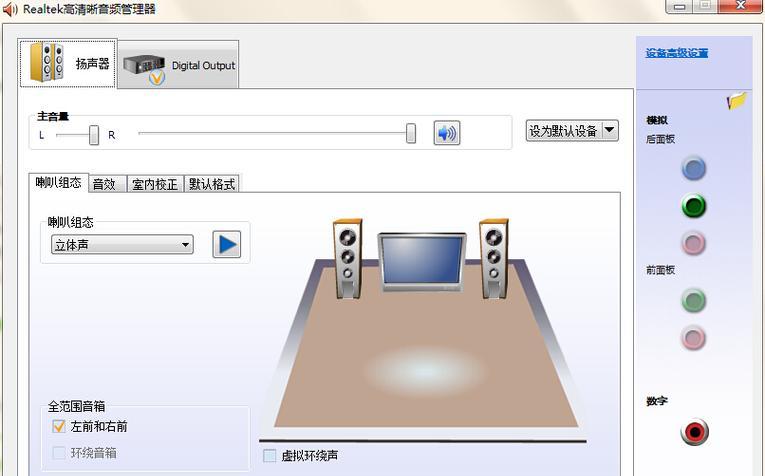
1.检查信号线连接是否松动或损坏
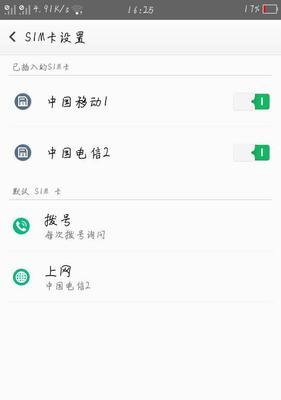
在解决显示器提示没有信号的问题之前,首先要检查信号线连接是否牢固。如果发现信号线松动或者存在损坏,可以尝试重新插拔信号线,并确保它们牢固连接。
2.检查电源线是否插入正常
另一个常见的原因是电源线没有正确插入。确保电源线插头与显示器背面的插孔紧密连接,并且电源线本身没有损坏。

3.检查电脑和显示器是否正确连接
如果显示器提示没有信号,可能是由于电脑和显示器之间的连接问题。检查电脑和显示器之间的连接线是否插入正确的端口,比如HDMI、DVI或VGA接口。
4.重启电脑和显示器
有时候,电脑和显示器之间的通信可能出现问题,导致显示器提示没有信号。尝试重启电脑和显示器,以重新建立它们之间的连接。
5.检查显卡是否正常工作
如果以上方法都没有解决问题,可能是显卡故障引起的。检查显卡是否正常工作,可以尝试更换显卡或者将显示器连接到另一台电脑上测试。
6.检查显示器的输入源设置
显示器通常支持多个输入源,例如HDMI、VGA等。确保显示器的输入源设置正确,与当前使用的信号线相匹配。
7.更新显卡驱动程序
显卡驱动程序更新可以修复一些与显示器通信的问题。通过访问显卡厂商的官方网站,下载并安装最新的显卡驱动程序,然后重新启动电脑。
8.检查显示器的分辨率设置
如果显示器的分辨率设置过高或过低,也可能导致显示器提示没有信号。调整显示器的分辨率设置,使其与电脑的图形能力相匹配。
9.检查显示器的刷新率设置
刷新率设置不正确也会导致显示器没有信号。通过调整显示器的刷新率设置,使其与电脑的刷新率相匹配,可以解决该问题。
10.清理显示器接口和插口
显示器接口和插口上的灰尘或脏物可能会导致信号连接不良。使用气罐或者棉签轻轻清理显示器接口和插口,以确保良好的连接。
11.检查显示器是否有硬件故障
如果以上方法都无效,可能是显示器本身出现了硬件故障。请联系显示器制造商或者维修中心,以寻求进一步的帮助和支持。
12.使用其他信号线进行测试
有时候,信号线本身可能存在问题。尝试使用其他可靠的信号线进行测试,以确定是信号线的问题还是其他原因引起的。
13.重置显示器设置到出厂默认值
有些显示器提供了恢复出厂默认设置的选项。通过重置显示器设置到出厂默认值,可以消除一些可能导致显示器提示没有信号的设置问题。
14.检查其他硬件设备是否正常工作
如果以上方法都没有解决问题,可能是其他硬件设备引起的故障。检查电脑的其他硬件设备,如显卡、内存条等,确保它们正常工作。
15.寻求专业技术支持
如果以上方法都无法解决问题,建议寻求专业技术支持。联系电脑维修中心或者显示器制造商的客服,获得进一步的指导和支持。
显示器提示没有信号是一个常见的问题,可能由于信号连接问题或者显示器故障引起。本文提供了多种解决方法,包括检查信号线连接、调整显示器设置、更新显卡驱动程序等。通过按照这些方法逐步排除问题,读者可以解决显示器提示没有信号的困扰,并享受良好的显示效果。
标签: 显示器提示没有信号
版权声明:本文内容由互联网用户自发贡献,该文观点仅代表作者本人。本站仅提供信息存储空间服务,不拥有所有权,不承担相关法律责任。如发现本站有涉嫌抄袭侵权/违法违规的内容, 请发送邮件至 3561739510@qq.com 举报,一经查实,本站将立刻删除。
相关文章
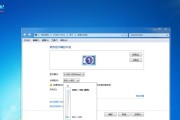
有时会遇到显示器突然出现没有信号的情况,这给我们的工作和娱乐带来了很大困扰,在使用显示器时。让您能够快速恢复显示器的正常使用,本文将为大家分享一些解决...
2024-01-27 117 显示器提示没有信号